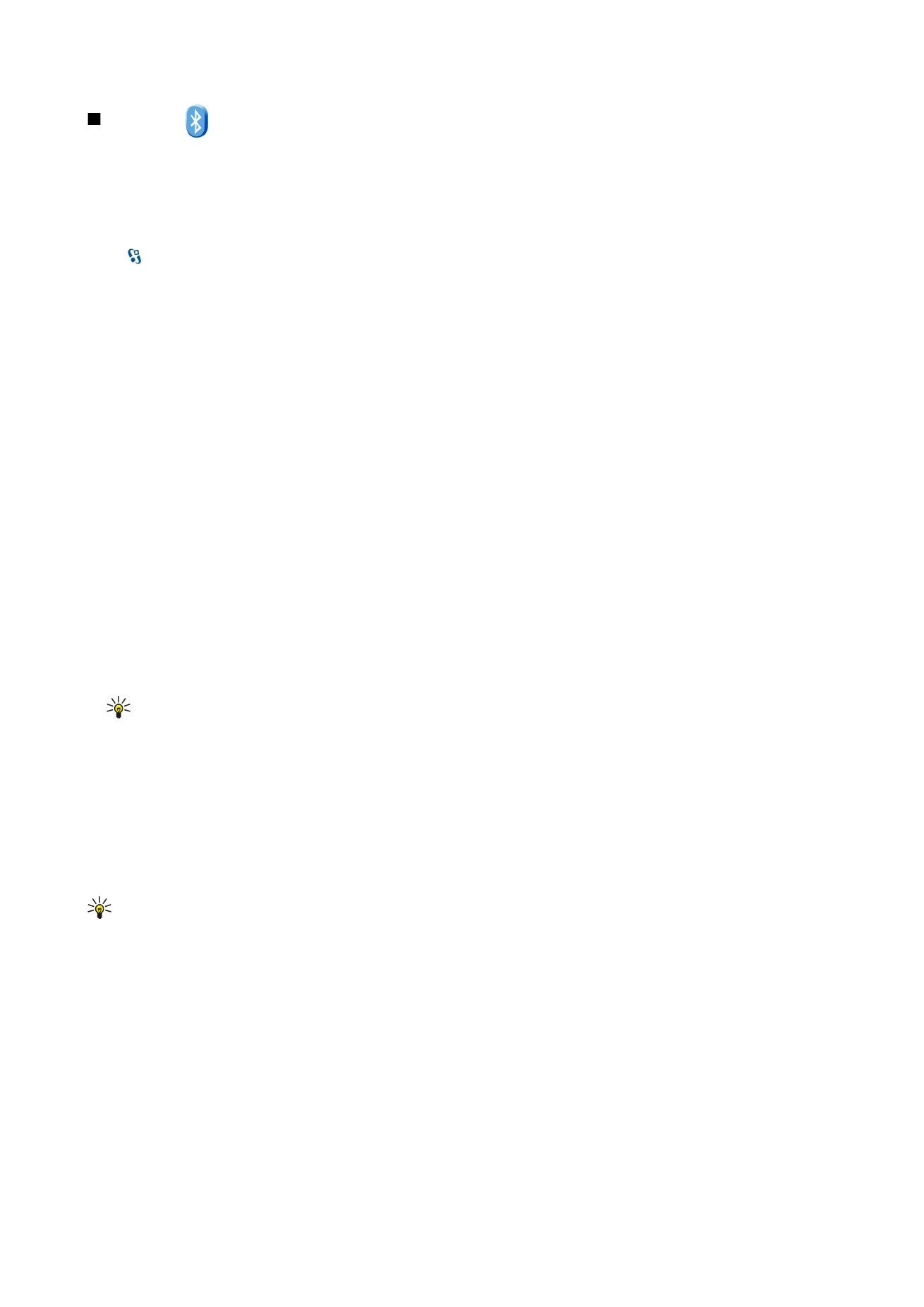
Andmete saatmine ja vastuvõtmine Bluetooth-ühendusega
Teatud piirkondades võib Bluetooth-tehnoloogia kasutamine olla piiratud. Täpsema teabe saamiseks pöörduge kohalike
ametkondade või oma teenusepakkuja poole.
Bluetooth-tehnoloogial põhinevate funktsioonide kasutamine või nende töötamine taustal, kasutades samal ajal seadme teisi
funktsioone, suurendab energiatarvet ning lühendab aku kasutusaega.
1. Kui Bluetooth esimest korda aktiveerida, palutakse teil oma seadmele nimi anda. Andke oma seadmele ainuomane nimi, et
seda oleks lihtne teistest lähipiirkonda jäävatest Bluetooth-seadmetest eristada.
2. Valige
Bluetooth
>
Sisse lülitatud
.
3. Valige
Minu telefoni nähtavus
>
Kõigile leitav
või
Määra aeg
. Kui valite
Määra aeg
, peate määrama aja, mille jooksul seade
teistele nähtav on. Teistes Bluetooth-seadmetes näidatakse nüüd teie seadet koos nimega, mille sisestasite.
4. Avage rakendus, kuhu on objekt, mida soovite saata, salvestatud.
5. Valige objekt ja siis
Valikud
>
Saada
>
Bluetooth'i abil
. Seade otsib teisi tööpiirkonnas olevaid Bluetooth-seadmeid ning
kuvab need ekraanile.
Näpunäide: Kui olete Bluetoothiga ka enne andmeid saatnud, kuvatakse eelmise otsingu tulemus. Kui soovite veel
seadmeid otsida, valige
Otsi veel
.
6. Valige seade, millega soovite ühendust luua. Kui teine seade nõuab andmeedastuseks seadmete sidumist, palutakse
sisestada pääsukood.
Kui ühendus on loodud, kuvatakse teade
Saadan andmeid
.
Rakenduses Sõnumid asuv kaust Saadetud ei talleta Bluetooth-ühendusega saadetud sõnumeid.
Bluetooth-ühendusega andmete vastu võtmiseks valige
Bluetooth
>
Sisse lülitatud
, andmete vastu võtmiseks mitte seotud
seadmelt valige
Minu telefoni nähtavus
>
Kõigile leitav
, ainult seotud seadmetelt andmete vastu võtmiseks valige
Varjatud
.
Kui seade võtab vastu Bluetoothiga saadetud andmed, kostab helisignaal ning teilt küsitakse, kas võtate andmeid sisaldava
sõnumi vastu. Kui vastuvõtmine kinnitada, paigutatakse sõnum rakenduse Sõnumid sisendkausta.
Näpunäide: Seadmesse või mälukaardile talletatud failidele juurdepääsemiseks võite kasutada ühilduvat lisatarvikut,
mis toetab teenust File Transfer Profile Client (näiteks sülearvuti).
Bluetooth-ühendus katkeb pärast andmete ülekandmist automaatselt. Vaid Nokia PC Suite ja mõni lisatarvik, näiteks
peakomplekt, säilitab ühenduse ka siis, kui seda aktiivselt ei kasutata.